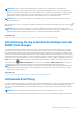Users Guide
Table Of Contents
- SupportAssist Enterprise Version 1.2 Benutzerhandbuch
- Übersicht
- Erste Schritte mit SupportAssist Enterprise
- Einrichten von SupportAssist Enterprise für das lokale System
- Einrichten von SupportAssist Enterprise für Remote-Geräte
- Bewerten von SupportAssist Enterprise
- Herunterladen des SupportAssist Enterprise-Installationspakets
- Installieren, Aktualisieren oder Migrieren von/zu SupportAssist Enterprise
- Mindestvoraussetzungen für die Installation und Verwendung von SupportAssist Enterprise
- Installieren von SupportAssist Enterprise
- Upgrade von SupportAssist Enterprise
- Migration zu SupportAssist Enterprise
- Verwendung von SupportAssist Enterprise ohne Registrierung
- Registrieren von SupportAssist Enterprise
- Einrichten eines SELinux-aktivierten Systems für den Empfang von Warnungen
- Öffnen der SupportAssist Enterprise-Benutzeroberfläche
- Anmeldung bei SupportAssist Enterprise
- Abmelden von SupportAssist Enterprise
- Hinzufügen von Geräten
- Methoden zum Hinzufügen von Geräten
- Gerätetypen und verwendbare Geräte
- Hinzufügen eines einzelnen Geräts
- Hinzufügen eines Servers oder Hypervisors
- Hinzufügen eines iDRAC
- Hinzufügen eines Gehäuses
- Hinzufügen eines Netzwerkgeräts
- Hinzufügen eines PowerVault Speicher-Arrays der Reihe MD
- Hinzufügen einer EqualLogic-Speicherlösung der PS-Serie
- Hinzufügen einer Speicherlösung der Compellent SC-Reihe
- Hinzufügen eines Fluid File System NAS-Geräts
- Hinzufügen von Software
- Hinzufügen einer Lösung
- Hinzufügen eines Geräts durch Duplizierung
- Importieren mehrerer Geräte
- Exportieren von Details der Geräte, die nicht importiert wurden
- Erneutes Validieren eines Geräts
- Verwalten von Geräteermittlungsregeln
- Anzeigen von Fällen und Geräten
- Arbeiten mit Erweiterungen
- Arten von Erweiterungen
- Unterstützung für die Einrichtung eines Adapters oder Remote-Collectors
- Erste Schritte beim Hinzufügen von Geräten, die von Systemverwaltungskonsolen verwaltet werden
- Adapter
- Einrichten des OpenManage Essentials Adapters
- Einrichten des Microsoft System Center Operations Manager Adapters
- Management Packs für die Bestandsaufnahme von Geräten, die von Operations Manager verwaltet werden
- Einrichten des OpenManage Enterprise-Adapters
- Fensterbereich „Adapterübersicht“ anzeigen
- Anzeigen der vom Adapter inventarisierten Geräte
- Adapter synchronisieren
- Adapter bearbeiten
- Adapter löschen
- Ungefähr erforderliche Zeit zum Zuweisen von Anmeldeprofilen
- Remote-Sammlung
- Mindestanforderungen für die Einrichtung eines Remote-Collectors
- Remote-Sammlung einrichten
- Anzeigen von Erfassungen für Geräte, die einem Remote-Collector zugeordnet sind
- Anzeigen des Fensterbereichs „Remote-Collector-Übersicht“
- Anzeigen von Geräten, die einem Remote-Collector zugeordnet sind
- Remote-Sammlung bearbeiten
- Remote-Sammlung Löschen
- Gerätegruppierung
- Vordefinierte Gerätegruppen
- Anzeigen von Gerätegruppen
- Erstellen einer Gerätegruppe
- Verwalten von Geräten in einer Gerätegruppe
- Verwalten der Anmeldeinformationen für eine Gerätegruppe
- Anzeigen und Aktualisieren von Kontaktdaten für eine Gerätegruppe
- Bearbeiten der Gerätegruppen-Details
- Löschen einer Gerätegruppe
- Verwalten von Geräte-Anmeldeinformationen
- Verwalten von SupportAssist Enterprise-Funktionen
- Aktivieren oder Deaktivieren der Überwachung eines Geräts
- Durchführen einer umfassenden Ermittlung
- Installieren oder Aktualisieren von OMSA unter Verwendung von SupportAssist Enterprise
- Konfigurieren der SNMP-Einstellungen mithilfe von SupportAssist Enterprise
- Anzeigen und Aktualisieren der Kontaktinformationen
- Aktualisieren von Sendedetails
- Lieferscheine zur Standardgruppe hinzufügen
- Konfigurieren der Proxy-Servereinstellungen
- Konnektivitätstest
- Testen der Fall-Erstellung
- Systemereignisprotokoll löschen
- Automatische Aktualisierung
- Löschen eines Gerätes
- Konfigurieren von E-Mail-Benachrichtigungen
- Konfigurieren der Erfassungseinstellungen
- Voraussetzungen für das Erfassen von Systeminformationen
- Aktivieren oder Deaktivieren der automatischen Erfassung von Systeminformationen bei Erstellung eines Falls
- Aktivieren oder Deaktivieren der regelmäßigen Erfassung von Systeminformationen von allen Geräten
- Aktivieren oder Deaktivieren der Erfassung von Identitätsinformationen
- Aktivieren oder Deaktivieren der Erfassung von Softwareinformationen und des Systemprotokolls
- Aktivieren oder Deaktivieren des automatischen Uploads von Erfassungen
- Anzeigen von Erfassungen
- Anzeigen einer Erfassung von der Seite „Geräte“
- Anzeigen einer Erfassung aus der Seite „Erfassungen“
- Verfeinern von Erfassungen basierend auf einem Datumsbereich
- Konfigurationsansicht
- Gemeldete Elemente aus regelmäßigen Erfassungen von Servern
- Herunterladen und Anzeigen einer Multi-Geräte-Erfassung
- Multi-Gerätekonfigurationsansicht
- Verwendung von SupportAssist Enterprise zum Erfassen und Senden von Systeminformationen
- Einrichten von SupportAssist Enterprise für die Erfassung und das Senden von Systeminformationen
- Starten der Erfassung von Systeminformationen von einem einzelnen Gerät
- Starten der Erfassung von Systeminformationen von mehreren Geräten
- Hochladen einer Erfassung
- Hochladen einer Sammlung aus einer getrennten Website
- Grundlegendes zum Wartungsmodus
- SupportAssist Enterprise-Benutzergruppen
- Manuelles Konfigurieren der SNMP-Einstellungen
- Manuelles Konfigurieren des Warnungsziels eines Servers
- Manuelles Konfigurieren des Warnungsziels eines Servers mithilfe der Skriptdatei auf einem Server unter Windows
- Manuelles Konfigurieren des Warnungsziels auf einem Server unter Windows
- Manuelles Konfigurieren des Warnungsziels eines Servers mithilfe der Skriptdatei auf einem Server unter Linux
- Manuelles Konfigurieren des Warnungsziels eines Servers unter Linux
- Manuelles Konfigurieren des Warnungsziels vom iDRAC über das Internet
- Manuelles Konfigurieren des Warnungsziels eines Gehäuses über das Internet
- Manuelles Konfigurieren des Warnungsziels eines Netzwerkgeräts
- Manuelles Konfigurieren des Warnungsziels eines Servers
- Verwalten von SupportAssist Enterprise-Warnungen in TechDirect
- Weitere nützliche Informationen
- Überwachen von Servern auf Hardwareprobleme
- Unterstützung für die automatische Installation oder Aktualisierung von OMSA
- Unterstützung für die automatische Konfiguration der SNMP-Einstellungen
- Umfassende Ermittlung
- Gerätekorrelation
- Zuordnungsansicht
- Erkennung von Hardwareproblemen bei Attached-Storage-Geräten
- Support für Dell OEM-Server
- Installieren von Net-SNMP auf einem Server unter Linux
- Konfigurieren des sudo-Zugriffs für SupportAssist Enterprise auf einem Server unter Linux
- Sicherstellen einer erfolgreichen Kommunikation zwischen der SupportAssist Enterprise-Anwendung und dem SupportAssist Enterprise-Server
- Zugreifen auf die SupportAssist Enterprise-Anwendungsprotokolle
- Handhabung von Ereignisstürmen
- Zugreifen auf die kontextabhängige Hilfe
- Anzeigen der Produktinformationen zu SupportAssist Enterprise
- Deinstallieren von SupportAssist Enterprise
- Identifizieren der Generation eines PowerEdge-Servers
- Fehlerbehebung
- Installieren von SupportAssist Enterprise
- Registrierung von SupportAssist Enterprise
- Öffnen der SupportAssist Enterprise-Benutzeroberfläche
- Anmeldung bei SupportAssist Enterprise
- Gerät konnte nicht hinzugefügt werden
- Adapter kann nicht hinzugefügt werden
- Remote-Collector kann nicht hinzugefügt werden
- Getrennt
- Importieren mehrerer Geräte
- OMSA ist nicht installiert
- SNMP nicht konfiguriert
- Neue Version von OMSA verfügbar
- SNMP konnte nicht konfiguriert werden
- SNMP-Konfiguration kann nicht überprüft werden
- OMSA kann nicht installiert werden.
- Die OMSA-Version kann nicht überprüft werden
- OMSA wird nicht unterstützt
- Gerät kann nicht erreicht werden
- Es konnten keine Systeminformationen gesammelt werden
- Ungenügend Speicherplatz, um Systeminformationen zu sammeln
- Erfassung kann nicht exportiert werden
- Systeminformationen können nicht gesendet werden
- Authentifizierung fehlgeschlagen
- Löschen des Systemereignisprotokolls fehlgeschlagen
- Wartungsmodus
- Automatische Aktualisierung
- Geräte-Anmeldeinformationen können nicht bearbeitet werden
- Automatische Fallerstellung
- Geplante Aufgaben
- SupportAssist Enterprise-Dienste
- Tool-Tipps
- Andere Dienste
- Security (Sicherheit)
- Benutzeroberfläche von SupportAssist Enterprise
- SupportAssist Enterprise Registrierungsassistent
- Anmeldungsseite
- Seite „Fälle“
- Seite „Geräte“
- Seite „Gerätegruppen“
- Verwalten der Geräteermittlungsregel
- Konto-Anmeldeinformationen verwalten
- Anmeldeprofile verwalten
- Erweiterungen
- Einstellungen
- Netzwerkkonnektivitätstest
- SupportAssist Enterprise-Test
- Fehlercodes – Anhang
- Zugehörige Dokumente und Ressourcen
Deinstallieren von SupportAssist Enterprise
Info über diese Aufgabe
Sie können SupportAssist Enterprise bei Bedarf deinstallieren. Während der Deinstallation können Sie auswählen, ob Sie einen Grund
für die Deinstallation und ein Feedback an Dell angeben. Ihr Feedback wird vertraulich behandelt und ermöglicht Dell Maßnahmen zur
Produktverbesserungen. In den folgenden Abschnitten werden die Informationen zum Deinstallieren von SupportAssist Enterprise auf
Windows- und Linux-Betriebssystemen bereitgestellt.
ANMERKUNG: Während der Deinstallation von SupportAssist Enterprise werden auch alle von Ihnen eingerichteten Adapter und
Remote-Collectors deinstalliert, sofern das System erreichbar ist, auf dem die Adapter und Remote-Collectors gehostet werden.
Deinstallieren von SupportAssist Enterprise - Windows
Voraussetzungen
Melden Sie sich auf dem Server, auf dem SupportAssist Enterprise installiert ist, mit Administratorrechten an.
Schritte
1. Führen Sie basierend auf dem Betriebssystem eine der folgenden Aktionen durch:
● Bei Windows Server 2012 oder 2016 zeigen Sie auf die linke untere Ecke des Bildschirms und klicken dann auf das Symbol Start.
Klicken Sie unter Start auf die Kachel Systemsteuerung. Klicken Sie in der Systemsteuerung auf Programm deinstallieren.
● Klicken Sie unter Windows Server 2008 oder Windows Small Business Server 2011 auf Start > Systemsteuerung > Programme
und Funktionen.
Die Seite Programm deinstallieren oder ändern wird angezeigt.
2. Wählen Sie Dell SupportAssist Enterprise aus und klicken Sie anschließend auf Ändern.
Das Fenster Willkommen beim Dell SupportAssist Enterprise Installationsprogramm wird angezeigt.
3. Klicken Sie auf Weiter.
Das Fenster Dell SupportAssist Enterprise-Wartung wird angezeigt.
4. Wählen Sie Entfernen und klicken Sie auf Weiter.
ANMERKUNG:
Wenn Sie einen Adapter oder einen Remote-Collector eingerichtet haben, werden Sie dazu aufgefordert, den
Adapter oder Remote-Collector vor der Deinstallation von SupportAssist Enterprise zu löschen.
Das Fenster Feedback wird angezeigt.
5. Wählen Sie einen entsprechenden Grund aus der Dropdown-Liste Eine Option auswählen aus, geben Sie Ihre Kommentare ein und
klicken Sie auf Entfernen.
Das Fenster Programm entfernen wird angezeigt.
6. Klicken Sie auf Entfernen.
ANMERKUNG:
Unter Windows Server 2016 kann das Dialogfeld Benutzerkontensteuerung möglicherweise mehr als einmal
während des Installationsfortschritts angezeigt werden.
Das Fenster Deinstallation abgeschlossen wird angezeigt.
7. Klicken Sie auf Fertig stellen.
SupportAssist Enterprise ist jetzt deinstalliert.
Deinstallieren von SupportAssist Enterprise - Linux
Voraussetzungen
Stellen Sie sicher, dass Sie am Server, auf dem SupportAssist Enterprise installiert ist, mit Root-Berechtigungen angemeldet sind.
Schritte
1. Öffnen Sie das Terminalfenster.
2. Navigieren Sie zum Ordner /opt/dell/support/bin.
3. Geben Sie ./uninstall ein und drücken Sie die Eingabetaste.
4. Um die Deinstallation fortzusetzen, geben Sie c ein.
Weitere nützliche Informationen
169